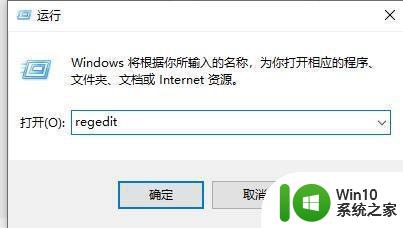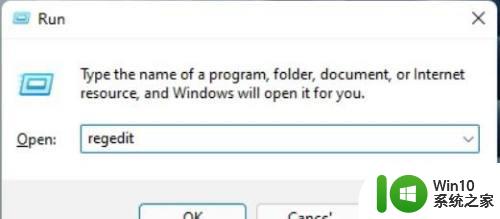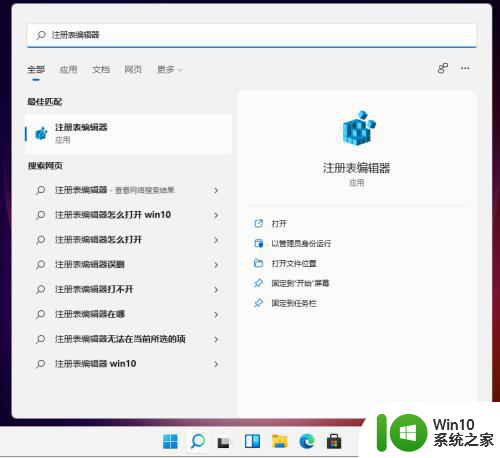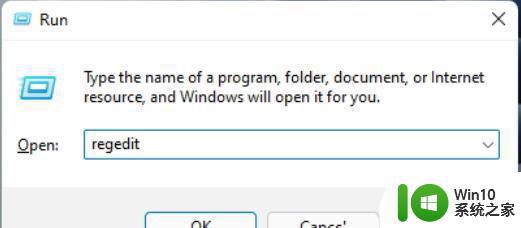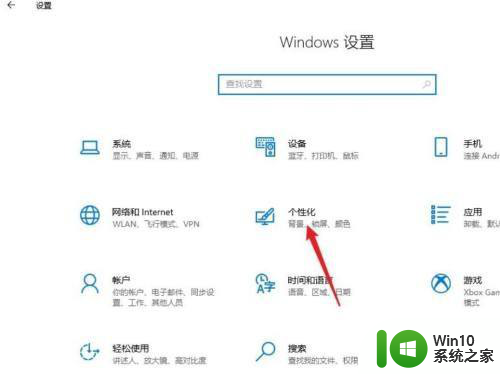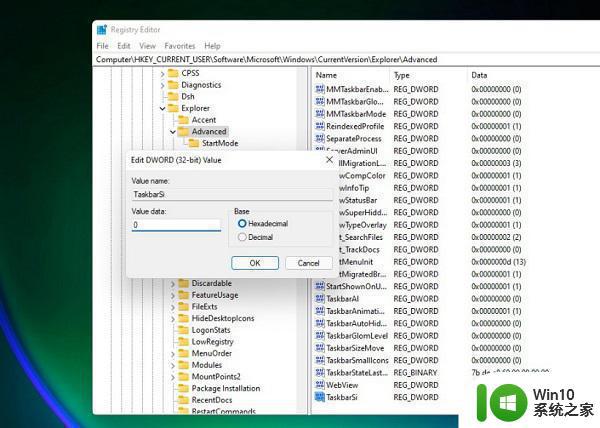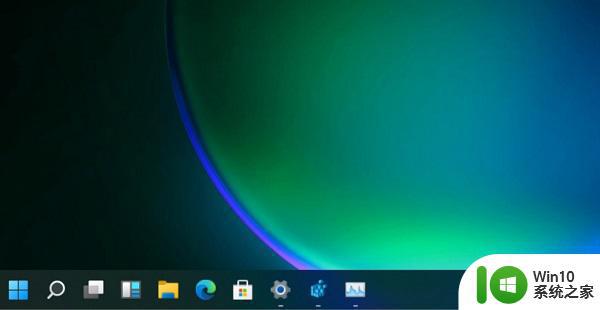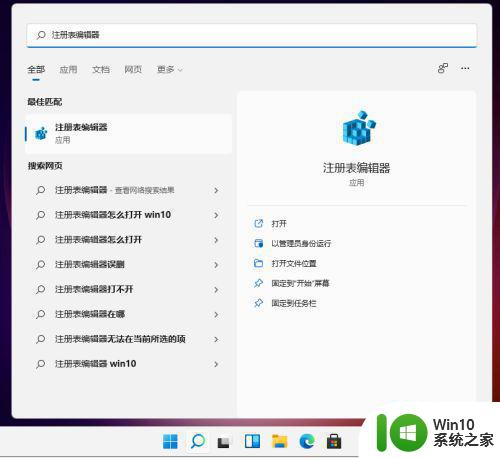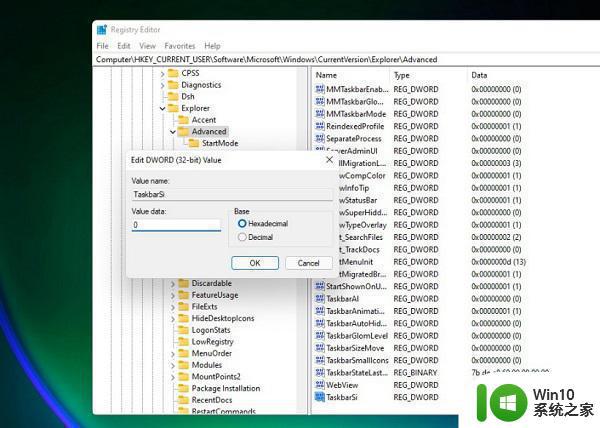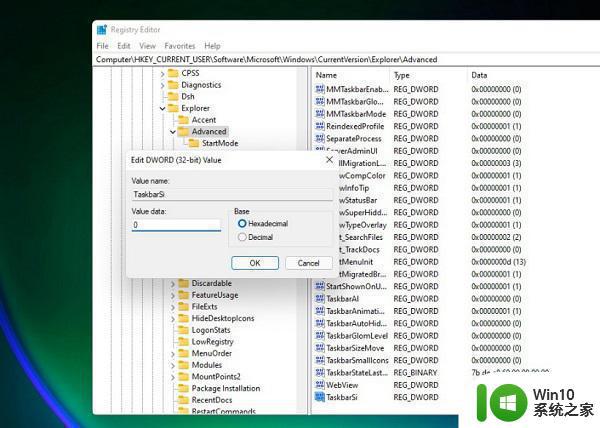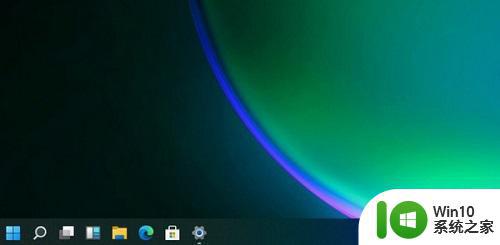Win11任务栏缩小大小调整方法 Win11如何放大或缩小任务栏图标
Win11任务栏缩小大小调整方法,Win11是最新的Windows操作系统,而任务栏是其最基础的组成部分之一,无论是缩小还是放大Win11任务栏图标大小,都是非常简单的操作。下面就来介绍一下缩小和放大Win11任务栏图标的方法。首先在Win11的任务栏上右键点击空白处,然后选择“任务栏设置”选项。接着在弹出的窗口中,可以找到“任务栏大小”的选项,然后选择“小”、“中”、“大”或自定义大小,最后单击“应用”按钮即可完成修改。如果需要放大或缩小任务栏图标,只需要在“任务栏大小”选项下,选择“自定义大小”并调整缩放比例即可。这种简单的操作,可以帮助Win11用户更好的使用任务栏,并增强操作系统的体验感。
具体方法:
1、win11的任务栏大小,目前只能够使用注册表编辑器进行修改。
2、打开注册表后,定位到:
【HKEY_CURRENT_USERSoftwareMicrosoft WindowsCurrentVersionExplorerAdvanced】
3、然后在这里新建一个“TaskbarSi”的DWORD值。
4、然后数字“0”是小任务栏,“1”是中任务栏,“2”是大任务栏。
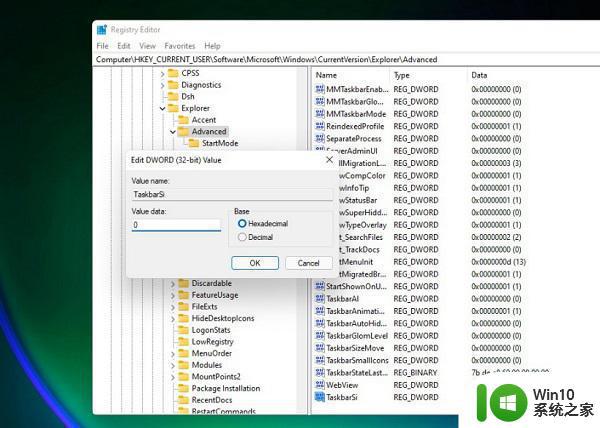
小任务栏↓
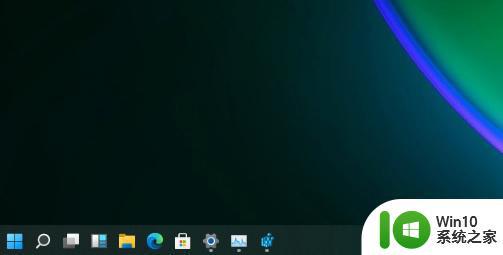
中任务栏↓
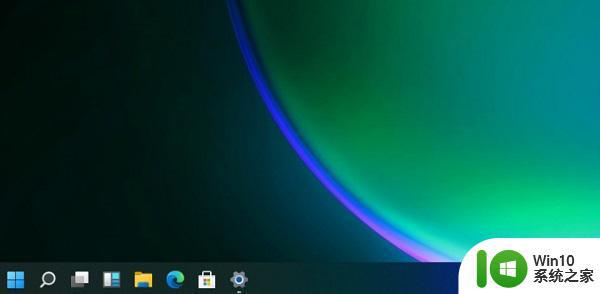
大任务栏↓
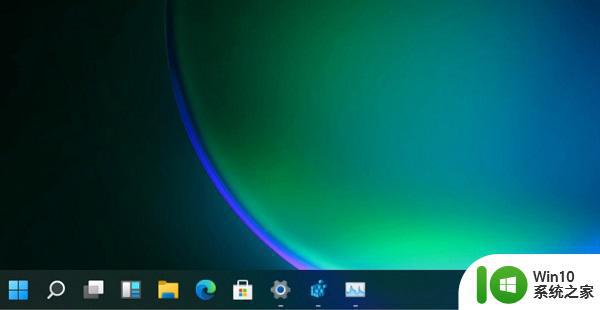
以上就是Win11任务栏缩小大小调整方法,Win11如何放大或缩小任务栏图标的全部内容,碰到同样情况的朋友们赶紧参照小编的方法来处理吧,希望能够对大家有所帮助。